Установка модем мтс: Как подключить модем МТС к ноутбуку: настройка оборудования на компьютере
Содержание
Как подключить модем МТС в Linux
Сегодня у многих пользователей компьютеров большой популярностью пользуются USB 3G модемы от различных операторов. Если вы имеете на борту OS Windows и у вас устойчивый сигнал, (если сигнал слабый, читайте статью: как усилить сигнал 3G модема), то скорее всего вы не будете иметь с модемом особых затруднений. Ведь все модемы обычно оснащаются программным обеспечением под OS Windows и просто вставив модем в USB порт, запуститься программа автозапуска, которая установит всё необходимое в 3 щелчка мышки.
Но вот если у вас на борту OS Linux, вы наверняка столкнитесь с трудностями, так как подключить USB модем в Linux не так просто. На днях одна моя знакомая купила себе модем от МТС — HUAWEI E171. Так как у на её старом ноутбуке стоит Росинка 9, то сразу возникла проблема:
Дело в том, что модем никак не хотел определяться в Network Manager. После долгих поисков я на удивление себе нашёл программу для этого модема именно под Linux! Какой-то добрый человек на одном форуме выложил архив с двумя версиями программы: под Windows и Linux.
Очень жаль, что создание мобильных приложений под Linux так хромает, и такие находки воспринимаются почти как чудо. Выкладываю архив только с версией под Linux: Soft e171 huawei linux.
Скачав архив распакуйте его в свою домашнюю папку. У вас появятся вот такие файлы. Посмотрите, являются они исполняемыми, особенно файл «install». После этого откройте терминал и выполните команду:
sudo bash ./install
sudo bash ./install |
Если вы всё сделали правильно, то программа начнёт устанавливаться:
Если всё прошло без ошибок, а на Росинке 11 всё прошло гладко, у вас в меню появится значок программы с логотипом от МТС.
Как теперь подключить модем МТС в Linux? Запустите программу, предварительно вставив модем в USB порт. В трее должен появиться значок программы.
Щёлкнув по нему вы запустите Connect Manager MTS Linux, который внешне не отличается от версии Windows.
Если у вас не установлена программа usb-modeswitch, то установите её обязательно.
sudo aptitude install usb-modeswitch
sudo aptitude install usb-modeswitch |
sudo rm /lib/udev/modem-modeswitch
sudo rm /lib/udev/modem-modeswitch |
Вот и всё, теперь вы знаете, как просто подключить модем МТС в Linux. Дело не сложное, особенно, когда есть нужный софт!
Удалить программу можно командой:
sudo /usr/local/Connect_Manager/UninstallMobilePartner
sudo /usr/local/Connect_Manager/UninstallMobilePartner |
Как подключить 3G и 4G модем от МТС к ноутбуку: настройка мобильного Интернета
Содержание:
- Краткое описание 3G и 4G модема МТС, внешний вид
- USB-коннектор
- Индикатор сети Wi-Fi
- Индикатор мобильной сети
- Слот для карты памяти MicroSD
- Слот для SIM/USIM-карты оператора МТС
- Как подключить модем МТС 3G и 4G
- Установка модема МТС 3G и 4G на компьютере или ноутбуке
- Настройка модема МТС 3G и 4G
- Что делать, если не работает модем МТС 3G и 4G
- Ошибка подключения к сети
Выход в Глобальную сеть может осуществляться при помощи беспроводной точки доступа, кабельного Интернета и модема. Модемом можно пользоваться в любом месте, где есть покрытие мобильного оператора. Его можно взять с собой в загородную поездку или путешествие. Владельцу подобного устройства не нужно использовать дополнительные инструменты для подключения. Достаточно подсоединить аппарат к персональному компьютеру через USB, настроить сетевые параметры. Мобильный оператор МТС для своих абонентов выпускает 3G и 4G модемы, а также предлагает линейку тарифных планов для данных устройств. У многих пользователей возникает вопрос, как настроить MTS 4G модем. Об этом и пойдет речь ниже.
Модемом можно пользоваться в любом месте, где есть покрытие мобильного оператора. Его можно взять с собой в загородную поездку или путешествие. Владельцу подобного устройства не нужно использовать дополнительные инструменты для подключения. Достаточно подсоединить аппарат к персональному компьютеру через USB, настроить сетевые параметры. Мобильный оператор МТС для своих абонентов выпускает 3G и 4G модемы, а также предлагает линейку тарифных планов для данных устройств. У многих пользователей возникает вопрос, как настроить MTS 4G модем. Об этом и пойдет речь ниже.
Краткое описание 3G и 4G модема МТС, внешний вид
Модемы МТС практически ничем не отличаются друг от друга, разница только в технических характеристиках и цвете корпуса. Первый представлен в черном цвете, а на верхней крышке расположен белый логотип мобильного оператора. В свою очередь вторая модель имеет белый корпус с красным логотипом компании на верхней крышке.
Модем MTS 3G и 4G
Комплектация МТС коннект 4G и 3G:
| 4G Connect | 3G Connect |
| Устройство в заводской упаковке | Устройство в заводской упаковке |
| Сим-карта с тарифом «Коннект 4» | Сим-карта с базовым тарифным планом |
| Руководство пользователя | Руководство пользователя |
| Техническая документация | Техническая документация |
| Гарантийный талон | Гарантийный талон |
Сравнение технических характеристик:
| Спецификация | Modem 4G Connect | Modem 3G Connect |
| Протокол передачи данных | 3G/4G/LTE | 3G/3,5G |
| Минимальная и максимальная скорость | 50-150 Мб/сек | 100 Мб/сек |
| С какими операционными системами совместим | Windows 7 (SP2), 8, 8. 1, 10. MacOS X 1, 10. MacOS X | Windows 7 (SP2), 8, 8.1, 10. MacOS X |
| Способ подключения | Через USB 3.0 | Через USB 2.0 и 3.0 |
| Поддержка беспроводной связи | Да | Нет |
| Возможность использования дополнительной карты памяти | Да | Нет |
| Габариты и вес | 88-28 мм, 11,5 г | 82-24 мм, 11,2 г |
| На сколько месяцев выдается гарантия | 12 | 6 |
| Дополнительное программное обеспечение | Интегрированы драйвера | Встроенное программное обеспечение (в некоторых случаях нужно скачать отдельно с сайта мобильного оператора) |
| Страна производитель | Китай | Китай |
USB-коннектор
Модем 3G МТС использует USB-коннектор, который совместим с протоколами 2.0 и 3.0. Поэтому его можно подключить к любому персональному компьютеру, поддерживающему данные технологии. Для подключения 4G модема необходимо использовать порт USB стандарта 3. 0.
0.
Обратите внимание! Можно приобрести специальный USB-переходник для антенны, чтобы увеличить качество приема сигнала, если в зоне покрытия он недостаточный.
USB-коннектор
Индикатор сети Wi-Fi
Индикация модема МТС коннект 4G LTE и 3G, которая показывает пользователю, включена или отключена беспроводная связь:
| Наименование индикации | Пиктограмма | Состояние | Что значит |
| Беспроводная сеть | Значок антенны с отходящими линиями | Загорается зеленым цветом | Точка доступа активирована |
| Мигает зеленым цветом и отключается | Точка доступа деактивирована |
Индикатор мобильной сети
Индикация приема мобильного сигнала от ближайшей базовой станции:
| Наименование индикации | Пиктограмма | Состояние | Что значит |
| Сигнал приема мобильных данных | Три вертикальных линии | Загорается красным и мигает | Абонент не установил в устройство сим-карту или невозможно провести регистрацию в сети.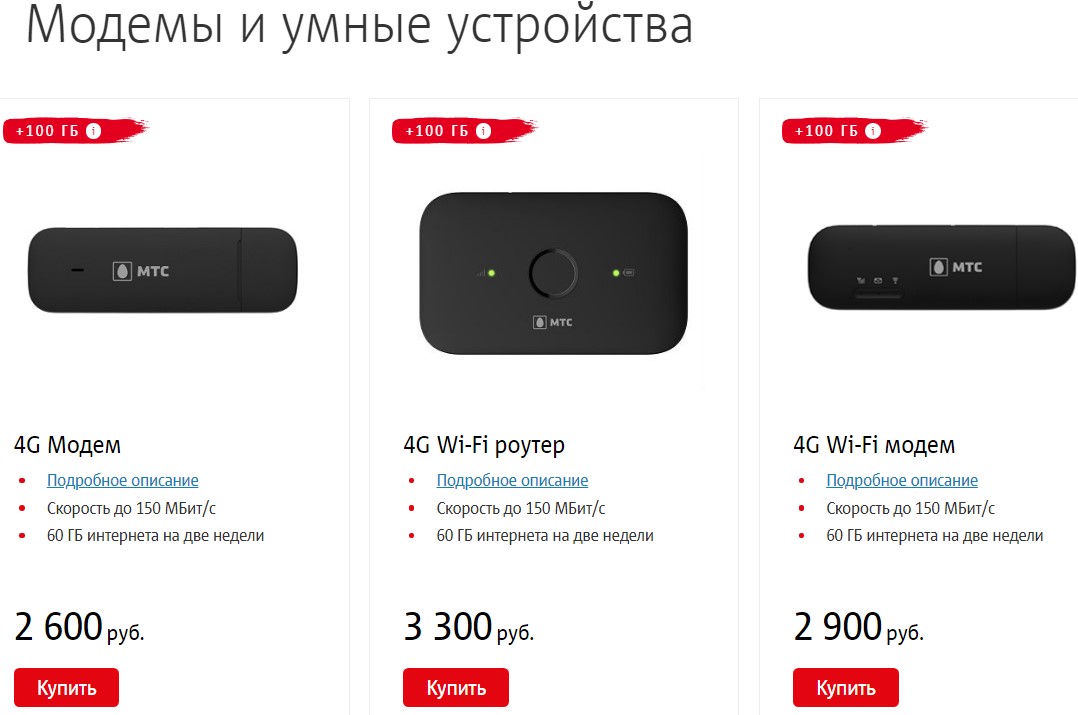 |
| Постоянно горит зеленый индикатор и периодически мигает | Пользователь зарегистрирован в мобильной сети. Подключение к 3G или 4G доступно. | ||
| Мигает зеленый сигнал | Данный сигнал означает, что пользователь зарегистрирован в мобильной сети, и в данный момент осуществляются прием и передача данных. |
Индикация сети
Слот для карты памяти MicroSD
Слот для карты памяти есть только у модели МТС 872FT 4G. В специальный разъем можно поместить карточку размером до 32 Гб. У предыдущих моделей подобная функция отсутствует.
К сведению! Слот для MicroSD располагается под верхней панелью устройства. Чтобы установить SD, пользователю необходимо потянуть крышку сверху-вниз и с небольшим усилием снять панель. Карточку нужно расположить в специальном слоте рядом с SIM и закрыть держателем.
Слот для SIM/USIM-карты оператора МТС
Разъем для SIM/USIM-карты расположен под верхней крышкой модема. Работает устройство только с картами мобильного оператора МТС.
Работает устройство только с картами мобильного оператора МТС.
К сведению! SIM и USIM отличаются друг от друга. Первая карта имеет стандартный набор функций и протоколов безопасности. Вторая в свою очередь поддерживает работу во многих мобильных сетях 3G, 3,5G, 4G, LTE и новый стандарт 5G. Также устройство имеет несколько протоколов безопасности PKI и позволяет хранить в памяти ключи аутентификации.
Как подключить модем МТС 3G и 4G
Интернет Билайн 3G модем — инструкция по установке
Подключение устройства от компании МТC производится следующим образом:
- В первую очередь нужно установить драйвер для модема. Скачать его можно на официальном сайте мобильного оператора. По умолчанию он устанавливается автоматически после подключения аппарата к персональному компьютеру.
- После необходимо определить, с каких устройств будет осуществляться доступ в Интернет. Если с одного девайса, то достаточно подключения модема к ноутбуку, если требуется раздать Интернет на несколько гаджетов, нужно активировать работу Wi-Fi точки доступа.

Подключение модема
Установка модема МТС 3G и 4G на компьютере или ноутбуке
Модем Yota 4G LTE драйвер для Win 10: как найти и установить
После того как было подключено устройство к персональному компьютеру или ноутбуку, нужно установить специальное программное обеспечение, которое позволит выполнить настройку сети и беспроводной точки доступа.
Важно! Для разных операционных систем процесс будет несколько отличаться.
Инструкция для операционной системы Windows 7, 8 и 10:
- В первую очередь нужно перейти на рабочий стол и найти ярлык «Компьютер» или «Мой компьютер».
- Открыть папку, щелкнув по ней два раза правой кнопкой мыши.
- В правом столбце найти раздел «Диски».
- Отыскать вкладку диска «МТС».
- Открыть папку и найти файл Autorun.
- Запустить установочный файл и дать разрешение на внесение изменений.
- После этого принять лицензионное соглашение и нажать «Далее».
- Выбрать директорию, куда будут скопированы установочные файлы, и запустить процесс распаковки архива.

- Дождаться уведомления о завершении процесса инсталляции и нажать «Ок».
Инструкция по установке модема для операционной системы Apple MacOS X:
- Перейти на рабочий стол и найти диск с наименованием роутера МТС.
- Открыть папку и запустить процесс установки.
- Следовать подсказкам мастера инсталляции программного обеспечения.
- Принять лицензионное соглашение и выбрать директорию, куда будут скопированы файлы программы.
- Затем дождаться завершения процесса установки и запустить программное обеспечение для настройки сетевого подключения.
Установка программного обеспечения
Настройка модема МТС 3G и 4G
Теле2 роутер Wi-Fi — инструкция по применению
Многие пользователи спрашивают, как выполнить настройку модема МТС 872ft 4G. Настройка осуществляется через веб-интерфейс. Чтобы правильно ввести параметры, необходимо следовать следующей инструкции:
- Открыть интернет-обозреватель и в адресной стройке написать IP модема 192.
 168.1.1.
168.1.1. - После этого нужно пройти авторизацию. В форме входа ввести логин и пароль. Информация о логине и пароле находится на этикетке с обратной стороны роутера.
- На главной странице необходимо перейти в пункт «Настройка».
- Выбрать «APN» и ввести «internet.mts.ru».
- В разделе «Профиль» выбрать «MTC Internet».
- В пункте «Параметры безопасности» указать предпочтительный протокол шифрования, а также степень защиты межсетевого экрана. Лучше выбирать параметр «Medium».
- Параметр «Авторизация» следует отключить, чтобы устройство постоянно не запрашивало логин и пароль.
- Далее необходимо выбрать «Параметры сети», где нужно определить тип соединения и приоритет. Приоритет рекомендуется устанавливать максимальный.
- Затем следует открыть «Настройки устройства». В пункте «Пароль для SIM/USIM» указать собственный ключ доступа или который используется по умолчанию. Также стоит нажать на кнопку «Обновление» и проверить, есть ли новые версии прошивки для модема.

- В пункте «Настройки роутера» следует написать статический IP, DNS и MAC-адрес. Также поля можно оставить пустыми, тогда параметры будут выставлены автоматически.
- Далее нужно открыть вкладку «Фильтрация MAC». Для включения функции следует активировать тумблер. На экране отобразится список устройств, которые в данный момент времени подключены к точке доступа. При необходимости пользователь может поставить блокировку для исключения нежелательных адресов.
Важно! Если неправильно настроить устройство, то подключиться к Глобальной сети будет невозможно.
Панель управления модемом
Что делать, если не работает модем МТС 3G и 4G
Многие абоненты мобильного оператора МТС спрашивают, почему не работает мобильный роутер модем 4G с Wi-Fi под сим-карту МТС. В первую очередь проблема может быть связана с тем, что кончился пакет трафика и нужно подключить дополнительные гигабайты.
Обратите внимание! Проблема может скрываться в самом компьютере.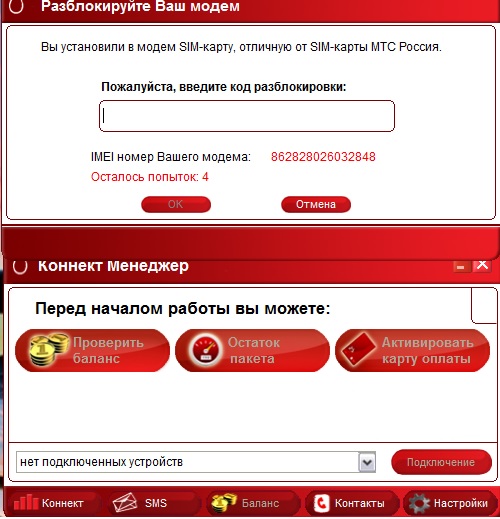 Если по какой-либо причине драйвера не были автоматически установлены, их нужно скачать с официального сайта мобильного оператора.
Если по какой-либо причине драйвера не были автоматически установлены, их нужно скачать с официального сайта мобильного оператора.
Поломка может быть связана с USB-коннектором модема, возможно, отпаялись контакты или на них попала пыль и влага. В первом случае поможет ремонт устройства или покупка нового роутера. Во втором случае поломку можно устранить самостоятельно, алгоритм несложный:
- Нужно смочить ватную палочку в спиртовом растворе.
- Протереть аккуратно контакты и высушить поверхность.
- После этого попробовать вновь включить устройство, подсоединив его к персональному компьютеру.
Также есть несколько советов, которые помогут избавиться от ошибок в работе модема:
- в первую очередь нужно обновить драйверы сетевого контроллера Ethernet и беспроводного Wi-Fi адаптера;
- нужно проверить обновление драйверов для контроллера ЮСБ;
- если выходит последняя версия прошивки для модема, ее нужно устанавливать обязательно, не откладывая на потом.
 Новая версия прошивки позволяет установить новые патчи безопасности, а также улучшить работоспособность устройства. Вследствие этого повышается скорость соединения с Интернетом, а также прием сигнала становится более качественным;
Новая версия прошивки позволяет установить новые патчи безопасности, а также улучшить работоспособность устройства. Вследствие этого повышается скорость соединения с Интернетом, а также прием сигнала становится более качественным; - рекомендуется выбирать USIM вместо стандартной SIM. Первая предоставляет пользователям новые протоколы безопасности и новые типы шифрования конфиденциальных данных. Также в ней реализована поддержка сетей 4 и 5 поколения.
Важно! Лучше выбирать безлимитные тарифы, здесь есть возможность сидеть в Интернете неограниченное количество времени, а также не беспокоиться о внезапном исчерпании трафика. При этом их стоимость гораздо ниже базовых.
Помимо программных и аппаратных ошибок, часто появляются сетевые сбои, которые стоит подробно рассмотреть.
Ошибки при подключении
Ошибка подключения к сети
Часто при использовании модема МТС появляется информация об ошибке «Подключение разорвано» или «Невозможно подключиться к сети». В этой ситуации нужно предпринять ряд действий:
В этой ситуации нужно предпринять ряд действий:
- в первую очередь нужно проверить баланс. Если он отрицательный, то это и является причиной, почему невозможно подключиться к сети. Проверка баланса осуществляется через панель управления или с помощью короткой мобильной команды *100#;
- также следует попробовать переставить устройство в другой USB-разъем на персональном компьютере. Возможно, неполадки возникают из-за программного сбоя. Требуется обновить или переустановить драйвера.
Наиболее часто встречающиеся ошибки при использовании модема МТС:
- код 619. Появляется в том случае, когда наблюдается недостаточное покрытие мобильной сети или используется удаленный доступ;
- код 628. Появляется при отсутствии сигнала на сервере мобильного оператора. Как правило, возникает в случае проведения технических работ;
- код 692/720. Возникает из-за несовместимости модема и операционной системы;
- код 633. Часто возникает, когда пользователь использует пиратскую версию операционной системы, и из-за этого устройство не может распознать сетевые сертификаты.
 Также данная ошибка встречается, если пользователь не установил обновления для ОС.
Также данная ошибка встречается, если пользователь не установил обновления для ОС.
Модем МТС 4G и 3G позволяет получить доступ к высокоскоростному Интернету. Важно знать, что лучше не использовать базовые тарифы, которые идут в комплектации к устройству, лучше подключаться к безлимитным. Кроме этого, чтобы обеспечить корректную работу модема, необходимо обновлять драйвера сетевых адаптеров на компьютере.
Автор:
Влaдимиp Гpoмaкoв
Как установить и использовать usb модем, на примере «мтс коннект», в debian linux — блог coolchevy
В моей компании очень распространен «быстрый» интернет от МТС под брендом «МТС коннект». Наверное самый стабильный 3G интернет в Украине. Это не пиар МТС, это личный опыт.
# uname -r 2.6.32-5-amd64
STEP1
Подключите USB-модем к ПК и проверьте dmesg:
# dmesg | grep usb [8864.076082] usb 5-2: новое полноскоростное USB-устройство, использующее uhci_hcd и адрес 5 [ 8864,239181] usb 5-2: найдено новое USB-устройство, idVendor=16d5, idProduct=6502 [8864.239192] usb 5-2: Новые строки USB-устройства: Mfr=1, Product=2, SerialNumber=0 [8864.239199] usb 5-2: Продукт: AnyDATA CDMA Products [8864.239204] usb 5-2: Производитель: AnyDATA Corporation [8864.239557] usb 5-2: конфигурация №1 выбрана из 1 варианта [8864.245438] usb 5-2: преобразователь GSM-модема (1-портовый) теперь подключен к ttyUSB0 [8864.247357] usb 5-2: преобразователь модема GSM (1-портовый) теперь подключен к ttyUSB1 [ 8864,249343] usb 5-2: Преобразователь модема GSM (1-портовый) теперь подключен к ttyUSB2
Если модем найден, перейдите к ШАГУ 2.
Если ничего не найдено, попробуйте проверить дополнительный модуль в ядре Linux:
# modprobe -l | опция grep kernel/drivers/usb/serial/option.ko
Если не найдете, попробуйте загрузить модуль:
# modprobe option
(Если выдает ошибку, вам нужно собрать ядро с этим модулем. cd /usr/src/linux, сделать menuconfig и т.д..)
STEP2
Далее я использую wvdial (дозвонщик PPP со встроенным интеллектом):
# apt-get install wvdial
Конфигурация для подключения МТС (/etc/wvdial.conf):
[Дозвонщик МТС] Инициал1 = АТЗ Инициализация2 = ATQ0 V1 E1 S0=0 &C1 &D2 +FCLASS=0 Телефон = *99# Глупый режим = 1 Бод = 460800 Модем = /dev/ttyUSB0 ЦСИС = 0 Имя пользователя = мтс Пароль = мтс Автоматическое повторное подключение = 1 Carrier Check = 0
Попытка подключения:
#wvdial МТС --> WvDial: интернет-дозвонщик версии 1.60 --> Не удается получить информацию для последовательного порта. --> Инициализация модема. --> Отправка: АТЗ АТЗ ХОРОШО --> Отправка: ATQ0 V1 E1 S0=0 &C1 &D2 +FCLASS=0 ATQ0 V1 E1 S0=0 &C1 &D2 +FCLASS=0 ХОРОШО --> Модем инициализирован.--> Отправка: ATDT*99# --> Ожидание перевозчика. АТДТ*99# СОЕДИНЯТЬ ~[7f]}#@!}!}!} }5}"}&} } } } }#}%B#}%}%}&m+}+}%rP~ --> Перевозчик обнаружен. Немедленный запуск PPP. --> Запуск pppd в понедельник, 13 сентября, 20:47:45 2010 г. --> PID pppd: 12841 --> Использование интерфейса ppp0 --> pppd: [1e][7f] --> pppd: [1e][7f] --> pppd: [1e][7f] --> pppd: [1e][7f] --> pppd: [1e][7f] --> pppd: [1e][7f] --> локальный IP-адрес 77.52.41.249CCaught сигнал 2: Попытка изящного выхода... --> Завершение по сигналу 15 --> pppd: [1e][7f] --> Время подключения 0,3 минуты. --> pppd: [1e][7f] --> pppd: [1e][7f] --> Отключение в Пн, 13 сентября, 20:48:04 2010
Проверено на AnyData ADU-510A и ZTE AC5710
- 9004 4
закодировано nessus
Мои мысли: опыт МТС
« Почта Канады в упадке |
Основной
| Новый (виртуальный) дом »
16 декабря 2015 г.
Опыт МТС
После окончания университета подключение к Интернету было одним из главных требований. В то время коммутируемый доступ был единственным реальным вариантом. Я выбрал Escape, одного из крупнейших интернет-провайдеров и, казалось бы, лучшего. Как только они предложили DSL, я быстро согласился. Вскоре после этого МТС скупила Escape и почти всех остальных интернет-провайдеров в провинции. Таким образом, наряду со стационарной связью, мой интернет-сервис был с МТС. У меня было много проблем с обоими сервисами. Шоу запустил кабельный интернет где-то вдоль линии, но там, где я жил, он был недоступен. После переезда я был счастлив избавиться от всех своих услуг МТС. Альтернативы Rogers Wireless и Shaw Internet оказались дешевле, производительнее и надежнее.
В то время коммутируемый доступ был единственным реальным вариантом. Я выбрал Escape, одного из крупнейших интернет-провайдеров и, казалось бы, лучшего. Как только они предложили DSL, я быстро согласился. Вскоре после этого МТС скупила Escape и почти всех остальных интернет-провайдеров в провинции. Таким образом, наряду со стационарной связью, мой интернет-сервис был с МТС. У меня было много проблем с обоими сервисами. Шоу запустил кабельный интернет где-то вдоль линии, но там, где я жил, он был недоступен. После переезда я был счастлив избавиться от всех своих услуг МТС. Альтернативы Rogers Wireless и Shaw Internet оказались дешевле, производительнее и надежнее.
На протяжении многих лет ужасное обслуживание клиентов в Rogers и безумные скачки цен, которые всегда приходилось договариваться о разумных суммах, заставили меня хотеть большего. Shaw начиналась как компания, которую я очень рекомендовал, и превратилась в компанию, которую я презираю. Их обслуживание клиентов превратилось из разумных в оскорбительных дураков, их цены постоянно росли, а продукты в лучшем случае стагнировали, но часто теряли качество.
Я с неохотой возобновил свои отношения с МТС для услуги беспроводной связи. Мой контракт с Роджерсом подходил к концу, цены на Роджерса снова достигли нового максимума, и они не вели переговоров, мне все равно это надоело. Я изучил варианты и присмотрелся. Хотя МТС был в конце моего списка, у них была разумная прейскурантная цена без каких-либо переговоров. Я также был уверен, что их сеть была достаточно широкой и быстрой после того, как некоторое время назад они заключили с Роджерсом соглашение о совместном использовании/строительстве сети. Это соглашение распространялось и на аппаратное обеспечение, так что я знал, что могу получить iPhone, который хочу. Я провел много времени, перечеркивая буквы «Т» и расставляя все точки над «И». Веб-сайт МТС довольно скуден и не содержит подробной информации, поэтому я много болтал со службой поддержки, чтобы убедиться, что я все понял и могу получить именно то, что хотел. Одним из решающих факторов оказалось обслуживание клиентов. В МТС я получил последовательные и правильные ответы от всех, с кем разговаривал, в отличие от других мест. Возможно, это были не те ответы, которые я хотел услышать все время, но они не вводили в заблуждение или были неправильными. Я решил дать МТС испытательный срок на 2 года, длительность контракта.
Возможно, это были не те ответы, которые я хотел услышать все время, но они не вводили в заблуждение или были неправильными. Я решил дать МТС испытательный срок на 2 года, длительность контракта.
Пробная версия началась очень хорошо, было очень легко подписаться на новую услугу и перенести мой существующий номер телефона. На самом деле номер был перенесен еще до того, как я узнал, что это происходит в магазине, и это было сделано за считанные секунды. Также был несколько неожиданный бонусный кредит в размере 100 долларов, потому что я переводил от другого провайдера. МТС, кажется, плохо публикует и продвигает многие из своих кредитов и продаж, что, кажется, противоречит их сути. 2 года пробного периода прошли быстро, все прошло как положено, все прошло гладко. Служба поддержки клиентов продолжала отвечать последовательно и правильно. Ближе к концу пробного периода я был удовлетворен и решил продолжить пользоваться беспроводной связью с МТС.
Когда МТС оправдал себя и значительно улучшился по сравнению с моим опытом десятилетней давности, я задумался о переносе услуг Интернета и телевидения на МТС. Телевизионный сервис некоторое время беспокоил меня, и в основном это зависит от доступного оборудования. Аппаратное обеспечение, которое предлагают провайдеры, отстой. Поскольку Шоу постепенно удалял аналоговый сервис, мой TiVos стандартного разрешения начал становиться все более несовершенным. Как только я получил новый HDTV, отсутствие HD также стало важным фактором. У меня закончились варианты. Таким образом, в тот момент практически все было на столе, и цена была единственной проблемой. По какой-то причине снова зажглась искра, и я попробовал другой TiVo с поддержкой HD, в котором использовалась кабельная карта, и на этот раз это сработало. Это решило мою проблему с телевизором, у меня есть оборудование, которое мне нравится, хотя пока я застрял на Shaw. Я надеюсь, что обязательные CRTC узкие базовые каналы и каналы самовывоза предоставят мне больше выбора и, возможно, некоторое снижение цен. В качестве примечания я нашел интересную функцию в телевизионном предложении МТС, возможность менять содержимое ваших пакетов каналов каждые несколько месяцев без изменения стоимости или тарифного плана.
Телевизионный сервис некоторое время беспокоил меня, и в основном это зависит от доступного оборудования. Аппаратное обеспечение, которое предлагают провайдеры, отстой. Поскольку Шоу постепенно удалял аналоговый сервис, мой TiVos стандартного разрешения начал становиться все более несовершенным. Как только я получил новый HDTV, отсутствие HD также стало важным фактором. У меня закончились варианты. Таким образом, в тот момент практически все было на столе, и цена была единственной проблемой. По какой-то причине снова зажглась искра, и я попробовал другой TiVo с поддержкой HD, в котором использовалась кабельная карта, и на этот раз это сработало. Это решило мою проблему с телевизором, у меня есть оборудование, которое мне нравится, хотя пока я застрял на Shaw. Я надеюсь, что обязательные CRTC узкие базовые каналы и каналы самовывоза предоставят мне больше выбора и, возможно, некоторое снижение цен. В качестве примечания я нашел интересную функцию в телевизионном предложении МТС, возможность менять содержимое ваших пакетов каналов каждые несколько месяцев без изменения стоимости или тарифного плана.
Интернет-предложения Шоу и МТС, на самом деле единственные два местных варианта, довольно сопоставимы, так что это в основном сводится к цене. Цена была довольно близкой в течение ряда лет, обычно МТС на несколько долларов дешевле, и они, кажется, следуют за повышением цен в Шоу в фиксированном шаге через месяц или около того. Варианты пакетов в МТС имеют самое большое значение, особенно после того, как Шоу уменьшил мою скидку на пакет до нуля. Единственным камнем преткновения было то, что МТС предлагала только аренду модема, и это был маршрутизатор, который не мог быть соединен мостом, но в качестве альтернативы имел режим сквозного прохода DMZ. Я сопротивлялся, но как только МТС предложил новую пакетную цену, которая значительно снизила цену, я был готов сделать шаг. Особенно из-за стагнации производительности в Shaw их надежность снижалась, были добавлены квоты, а их соотношение пропускной способности вверх / вниз было особенно проблематичным и ограничивающим, пропускная способность восходящего потока была недостаточной даже для поддержки достаточного количества пакетов подтверждения для использования нисходящего потока. Скорость в основном оставалась неизменной на протяжении всего времени, пока я был интернет-клиентом Shaw. Обслуживание клиентов упало до ужаса, не говоря уже о постоянном росте цен, с 2012 по 2015 год моя стоимость в Shaw увеличилась на 67%, что значительно превышает инфляцию.
Скорость в основном оставалась неизменной на протяжении всего времени, пока я был интернет-клиентом Shaw. Обслуживание клиентов упало до ужаса, не говоря уже о постоянном росте цен, с 2012 по 2015 год моя стоимость в Shaw увеличилась на 67%, что значительно превышает инфляцию.
Так как я должен был перейти на пакетный интернет-сервис с моей беспроводной связью, я дождался истечения срока действия моего контракта на беспроводную связь и нового продления перед переключением. С точки зрения затрат, по-прежнему лучше подписывать новый контракт и каждый раз покупать новый телефон. Поэтому, когда новые iPhone вышли примерно в то же время, когда истек мой контракт, я был готов к работе. МТС был первым клиентом, получившим предварительные заказы и первую отгрузку в соответствии с объявленными датами в США от Apple. Страница предзаказа была размещена на сайте МТС в день Apple, хотя у поддержки не было информации об этом ранее, и не было никакого уведомления, кроме ссылки на сайте. Предзаказ довольно прост, вы можете зарезервировать телефон в магазине, чтобы забрать, без первоначального взноса, без штрафа, но они будут держать телефон только несколько дней, и вы должны забрать его в магазине. Не было информации ни о дате доступности, ни о цене. Но опять же, я не думаю, что Apple дает им много времени или информации, чтобы отреагировать на запуск и продажу нового продукта. Мне позвонили за день до официальной даты релиза и сказали, что в магазине у меня есть телефон, но не могут выдать его до следующего дня. Приехал в магазин первым делом, когда они открылись, чтобы я мог приступить к работе вовремя. Первый в очереди, снял трубку, подписал новый договор, все активировалось, переключилось и за дверь за 15 минут. За два дня до пикапа я случайно заметил, что МТС проводит акцию со скидкой 150 долларов на смартфон, скрытую в одном из их рекламных баннеров, опять же, не очень хорошо рекламируемую. Я спросил поддержку, относится ли это к новым iPhone, так как это была довольно необычная акция, но, конечно же, так оно и было. На следующий день, подтверждая вещи для моего нового контракта, мне сообщили, что это продвижение было отменено. Я был разочарован, но служба поддержки решила дать мне 9 долларов.
Не было информации ни о дате доступности, ни о цене. Но опять же, я не думаю, что Apple дает им много времени или информации, чтобы отреагировать на запуск и продажу нового продукта. Мне позвонили за день до официальной даты релиза и сказали, что в магазине у меня есть телефон, но не могут выдать его до следующего дня. Приехал в магазин первым делом, когда они открылись, чтобы я мог приступить к работе вовремя. Первый в очереди, снял трубку, подписал новый договор, все активировалось, переключилось и за дверь за 15 минут. За два дня до пикапа я случайно заметил, что МТС проводит акцию со скидкой 150 долларов на смартфон, скрытую в одном из их рекламных баннеров, опять же, не очень хорошо рекламируемую. Я спросил поддержку, относится ли это к новым iPhone, так как это была довольно необычная акция, но, конечно же, так оно и было. На следующий день, подтверждая вещи для моего нового контракта, мне сообщили, что это продвижение было отменено. Я был разочарован, но служба поддержки решила дать мне 9 долларов. 0 кредит на месте. Впоследствии, через несколько недель после запуска iPhone, эта акция снова появилась со скидкой 200 долларов, но они больше не корректировали мой кредит. Это, конечно, понятно, редко встретишь скидки на продукцию Apple, особенно на новинки, которые только выходят, но МТС знали об этом запуске задолго до отмены акции и достаточно знают об общих сроках выхода iPhone, чтобы избежать акции, совпадающей с акцией. это. Тем не менее, любой кредит, особенно несколько неожиданный, очень приятен. Это также уменьшает стоимость нового iPhone, которая почти удвоилась с момента покупки последнего iPhone. Поскольку айфоны хорошо сохраняют свою стоимость, я продал предыдущий после обновления и решил сделать то же самое снова. На этот раз я использовал Orchard (реферальная ссылка), чтобы продать свой телефон, они дали мне гарантированную цену и в течение месяца произвели оплату. Гораздо проще, чем продавать самому, и это была цена намного выше других вариантов. Кредит и продажа в основном оплатили новый телефон.
0 кредит на месте. Впоследствии, через несколько недель после запуска iPhone, эта акция снова появилась со скидкой 200 долларов, но они больше не корректировали мой кредит. Это, конечно, понятно, редко встретишь скидки на продукцию Apple, особенно на новинки, которые только выходят, но МТС знали об этом запуске задолго до отмены акции и достаточно знают об общих сроках выхода iPhone, чтобы избежать акции, совпадающей с акцией. это. Тем не менее, любой кредит, особенно несколько неожиданный, очень приятен. Это также уменьшает стоимость нового iPhone, которая почти удвоилась с момента покупки последнего iPhone. Поскольку айфоны хорошо сохраняют свою стоимость, я продал предыдущий после обновления и решил сделать то же самое снова. На этот раз я использовал Orchard (реферальная ссылка), чтобы продать свой телефон, они дали мне гарантированную цену и в течение месяца произвели оплату. Гораздо проще, чем продавать самому, и это была цена намного выше других вариантов. Кредит и продажа в основном оплатили новый телефон.
Заключив контракт на беспроводную связь, я заказал интернет-услугу у МТС и записался на необходимое время для установки. К сожалению, их служебные окна не оставляют выбора: дневное или вечернее окно, которое начинается в 16:00. Единственная альтернатива — субботнее утро или день, которые, очевидно, забронированы на будущее. До моего приема оставалось более 2 недель. Окно появилось и исчезло, никто не появился, никто не позвонил. По-видимому, заказ был создан, но агент по обслуживанию клиентов не забронировал встречу, о которой я тоже говорил, первый удар для службы поддержки клиентов МТС. Еще одна встреча была назначена еще на 2 недели в субботу днем. В то субботнее утро, заметьте, утром, а не днем, мне звонит техник по установке, который, вероятно, находился в распределительной коробке, выполняя там необходимые работы, и сказал, что он прибудет через 20 минут, к счастью, я был дома и свободен. Он перемонтировал обе телефонные розетки в моей квартире, а ту, которую я хотел использовать для подключения к Интернету, заменили на DSL + телефонный порт, внутренний фильтр вместо старых фильтров-ключей.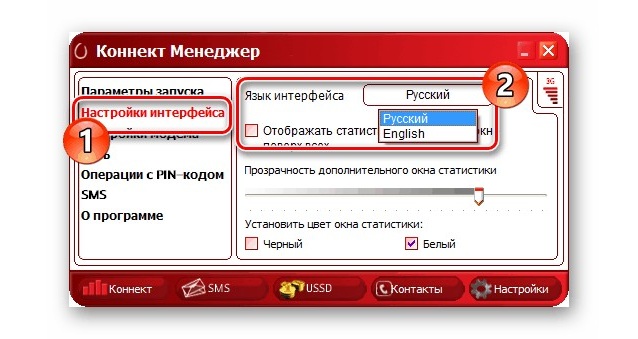 Учитывая мой прошлый опыт, я знал, что система домофона/дверного звонка Enterphone в моем многоквартирном доме отключает мои розетки от телефонной компании, когда они используются. Я спросил о том, есть ли исправление, и, конечно же, оно есть, и он был готов его установить, это приятный дополнительный бонус. Был один любопытно с установки, мне присвоили номер телефона. Им это нужно по какой-то причине, хотя у меня нет телефонной связи, но странно, что они используют номера из традиционного кода города, которые в дефиците. В остальном установка прошла гладко, а вот использование сервиса — совсем другое дело.
Учитывая мой прошлый опыт, я знал, что система домофона/дверного звонка Enterphone в моем многоквартирном доме отключает мои розетки от телефонной компании, когда они используются. Я спросил о том, есть ли исправление, и, конечно же, оно есть, и он был готов его установить, это приятный дополнительный бонус. Был один любопытно с установки, мне присвоили номер телефона. Им это нужно по какой-то причине, хотя у меня нет телефонной связи, но странно, что они используют номера из традиционного кода города, которые в дефиците. В остальном установка прошла гладко, а вот использование сервиса — совсем другое дело.
После установки у меня остался подключенный модем для интернет-сервиса, но не было реальной документации о том, как использовать сервис или какие-либо дополнительные функции. Все, что я получил, это брошюра от Acme Tech, очевидно, что услуга была сторонней. Не было никакой информации об использовании электронной почты или роуминга Wi-Fi или чего-либо еще. Глядя на веб-сайт поддержки, информации об этом тоже было мало или совсем не было.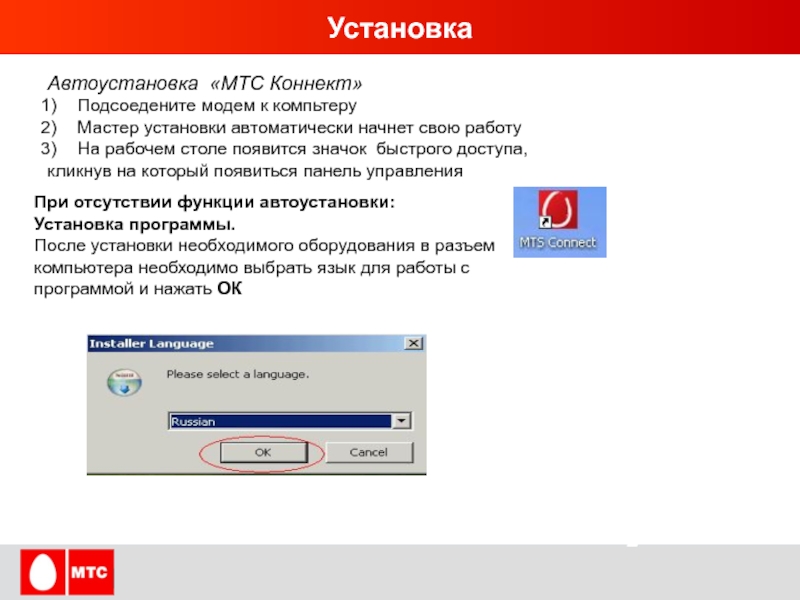 Также не было информации о настройке или использовании модема, хотя для многих других их модемов была указана информация о поддержке. Дальнейшая путаница возникает из-за веб-сайта МТС «Мой аккаунт», на котором в течение нескольких дней или недель после установки отображались всевозможные случайные вещи. Иногда у меня указывалась беспроводная связь, иногда Интернет, иногда ТВ, иногда комбинация. Теперь, когда все улажено, у меня осталось два номера счетов. Первый из моего существующего беспроводного сервиса, он показывает, что у меня есть беспроводной сервис и связанный «Всего Интернета». У меня также есть новая учетная запись, созданная после установки Интернета, которая показывает, что у меня есть услуга телевидения. Служба поддержки говорит, что это нормально, поскольку у меня есть Интернет, развернутый на «телевизионной платформе», что, как я понимаю, означает VDSL2. Но это действительно не имеет смысла, и я спишу это на два удара, обслуживание клиентов не так хорошо работает после запуска интернет-сервиса.
Также не было информации о настройке или использовании модема, хотя для многих других их модемов была указана информация о поддержке. Дальнейшая путаница возникает из-за веб-сайта МТС «Мой аккаунт», на котором в течение нескольких дней или недель после установки отображались всевозможные случайные вещи. Иногда у меня указывалась беспроводная связь, иногда Интернет, иногда ТВ, иногда комбинация. Теперь, когда все улажено, у меня осталось два номера счетов. Первый из моего существующего беспроводного сервиса, он показывает, что у меня есть беспроводной сервис и связанный «Всего Интернета». У меня также есть новая учетная запись, созданная после установки Интернета, которая показывает, что у меня есть услуга телевидения. Служба поддержки говорит, что это нормально, поскольку у меня есть Интернет, развернутый на «телевизионной платформе», что, как я понимаю, означает VDSL2. Но это действительно не имеет смысла, и я спишу это на два удара, обслуживание клиентов не так хорошо работает после запуска интернет-сервиса. Вся эта путаница на веб-сайте учетной записи также привела к тому, что я почти пропустил оплату счета, поскольку я не заметил, что платежи применялись к обоим счетам, и они не делились информацией об автоматических платежах, которая у меня была. Это также скрыло тот факт, что я не получил пакет интернет-услуг, который я заказал. По какой-то причине я остановился на отдельном беспроводном и интернет-сервисе. После того, как я заметил это, служба поддержки клиентов смогла все исправить и дала мне кредит на месяц за это и другие неприятности. К сожалению, это была не единственная проблема, они присвоили мне имя пользователя для моего интернет-сервиса, которое, очевидно, состоит из моих инициалов и фамилии, за исключением того, что они неправильно написали мою фамилию. Я попросил их поменять, они отказались. Теперь это имя пользователя на самом деле мало используется, единственное место, где я обнаружил, что оно используется, — это роуминг Wi-Fi, но неважно, оно появляется в информации моей учетной записи, и я могу его использовать, и оно неверно.
Вся эта путаница на веб-сайте учетной записи также привела к тому, что я почти пропустил оплату счета, поскольку я не заметил, что платежи применялись к обоим счетам, и они не делились информацией об автоматических платежах, которая у меня была. Это также скрыло тот факт, что я не получил пакет интернет-услуг, который я заказал. По какой-то причине я остановился на отдельном беспроводном и интернет-сервисе. После того, как я заметил это, служба поддержки клиентов смогла все исправить и дала мне кредит на месяц за это и другие неприятности. К сожалению, это была не единственная проблема, они присвоили мне имя пользователя для моего интернет-сервиса, которое, очевидно, состоит из моих инициалов и фамилии, за исключением того, что они неправильно написали мою фамилию. Я попросил их поменять, они отказались. Теперь это имя пользователя на самом деле мало используется, единственное место, где я обнаружил, что оно используется, — это роуминг Wi-Fi, но неважно, оно появляется в информации моей учетной записи, и я могу его использовать, и оно неверно. Мы уже на третьей забастовке, а я еще не закончил.
Мы уже на третьей забастовке, а я еще не закончил.
К этому моменту мой интернет-сервис МТС еще не был полностью настроен или работал должным образом, и я продолжал пользоваться интернетом Шоу. Я настроил предоставленный MTS модем Pace 5168N, как было предложено, с режимом DMZ, чтобы перенаправлять весь трафик на мой существующий маршрутизатор. Поведение не соответствовало тому, что я ожидал, и тому, что указано в документации. Я также связался с опытным коллегой, использующим тот же сервис, и мой модем не вел себя так же, как его. Я много раз связывался со службой поддержки, которая давала мне разные расплывчатые ответы и, казалось бы, неверную информацию. Один предположил, что модем будет инициализироваться в течение нескольких дней после установки, не думайте, что это правда, поскольку в модеме ничего не менялось, и это не было бы обычной практикой. Один агент службы поддержки решил, что они должны перезагрузить модем без предупреждения, пока я болтал с ними по Интернету, хорошо, что я использовал свой интернет Shaw, иначе соединение со службой поддержки было бы разорвано, когда они выполняли эту операцию. Добавьте еще одну забастовку, так как служба поддержки клиентов была плохо информирована, но действовала авторитетно, как будто они были полностью информированы. Модем, казалось, работал неправильно, и поддержка не предлагала никакой помощи, я почти сдался в этот момент и просто вернулся к Шоу. Я продолжал рыться на сайтах и форумах и начал замечать некоторые несоответствия в некоторых сообщениях, которые люди размещали, казалось, что у них были совершенно разные описания настройки их модемов, но это было неясно. Соответственно, в моем обращении в службу поддержки в тот день они предложили выпустить «бета-версию» прошивки, которую они очень медленно развертывали в своей сети. Это было первое, что я услышал об обновлении прошивки, я, конечно, не ожидал, что новый модем устарел. У них не было никаких ожиданий, что это исправит что-либо, кроме мантры «новее должно быть лучше». Но, конечно же, эта прошивка решила мои проблемы, а затем и некоторые. Он обеспечивает режим моста, который я искал, а также многие другие люди, и в этом отношении он обеспечивает обслуживание на одном уровне с Shaw.
Добавьте еще одну забастовку, так как служба поддержки клиентов была плохо информирована, но действовала авторитетно, как будто они были полностью информированы. Модем, казалось, работал неправильно, и поддержка не предлагала никакой помощи, я почти сдался в этот момент и просто вернулся к Шоу. Я продолжал рыться на сайтах и форумах и начал замечать некоторые несоответствия в некоторых сообщениях, которые люди размещали, казалось, что у них были совершенно разные описания настройки их модемов, но это было неясно. Соответственно, в моем обращении в службу поддержки в тот день они предложили выпустить «бета-версию» прошивки, которую они очень медленно развертывали в своей сети. Это было первое, что я услышал об обновлении прошивки, я, конечно, не ожидал, что новый модем устарел. У них не было никаких ожиданий, что это исправит что-либо, кроме мантры «новее должно быть лучше». Но, конечно же, эта прошивка решила мои проблемы, а затем и некоторые. Он обеспечивает режим моста, который я искал, а также многие другие люди, и в этом отношении он обеспечивает обслуживание на одном уровне с Shaw.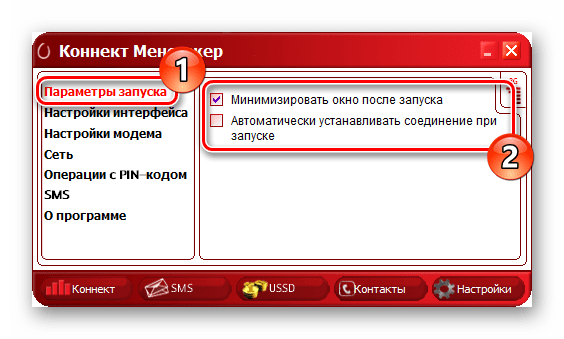 На самом деле Shaw идет в обратном направлении, многие из их новых устройств не имеют или плохо работают в режиме моста. Прошивка также предоставляет множество других новых функций. После этого я обратился в службу поддержки, но они по-прежнему не указывают, что доступен режим моста, похоже, очень мало знаний или информации об этих модемах и о том, как они работают, несмотря на то, что они использовались в течение многих лет.
На самом деле Shaw идет в обратном направлении, многие из их новых устройств не имеют или плохо работают в режиме моста. Прошивка также предоставляет множество других новых функций. После этого я обратился в службу поддержки, но они по-прежнему не указывают, что доступен режим моста, похоже, очень мало знаний или информации об этих модемах и о том, как они работают, несмотря на то, что они использовались в течение многих лет.
После того, как это большое препятствие было преодолено, я провел еще несколько тестов, а затем поменял свой основной сервис. Был один камень преткновения, который я забыл при переходе, пока Шоу блокирует исходящий порт 25 (SMTP, почта), вместо него МТС блокирует входящий. Несколько часов я не замечал, как почта, доставленная по IPv6 или SSL, не блокируется. Я понимаю блок Шоу так как он имеет смысл с точки зрения блокировки СПАМ, я не понимаю значение блока МТС. Была и еще одна странность. Задержка была намного хуже, особенно для некоторых хостов. После некоторой диагностики выясняется, что это проблема DNS. По какой-то причине моему локальному преобразователю DNS не выдавались правильные региональные адреса, и некоторые вещи маршрутизировались по всему миру. Например, Google перенаправлял сообщения в Гонконг, а не в кэш-бокс, который, по-видимому, размещен на МТС. Использование DNS-серверов MTS или Google Public DNS решило все проблемы для различных провайдеров, с которыми я столкнулся. Серверы МТС не поддерживали проверку DNSSEC, поэтому я использовал серверы Google. После нескольких недель работы с интернет-сервисом МТС я был уверен, что он работает стабильно и проблем больше не было, поэтому я поговорил с Шоу, чтобы отменить этот сервис.
По какой-то причине моему локальному преобразователю DNS не выдавались правильные региональные адреса, и некоторые вещи маршрутизировались по всему миру. Например, Google перенаправлял сообщения в Гонконг, а не в кэш-бокс, который, по-видимому, размещен на МТС. Использование DNS-серверов MTS или Google Public DNS решило все проблемы для различных провайдеров, с которыми я столкнулся. Серверы МТС не поддерживали проверку DNSSEC, поэтому я использовал серверы Google. После нескольких недель работы с интернет-сервисом МТС я был уверен, что он работает стабильно и проблем больше не было, поэтому я поговорил с Шоу, чтобы отменить этот сервис.
Shaw активизировала свою игру, и человек, с которым я разговаривал, был информированным и приятным. Они пытались удержать меня, но предложения, которые они сделали, не могли даже сравниться с ценой МТС, уж точно не превзошли ее и не улучшили сервис до лучшего уровня. Поэтому, после того как я принял их предложения, я настаивал на отмене. Они подтвердили, что я могу оставить себе купленный модем, подтвердили цену моей новой телевизионной услуги по объявленной цене и что скидка, действовавшая некоторое время назад, сохранится в моем аккаунте, хотя предыдущий человек указал, что этого не будет.
Поскольку я пользуюсь интернет-сервисом МТС, был один сбой, он был размещен на их сайте, вопреки тому, что делает Шоу, но они сразу же удалили это уведомление с сайта после его устранения, что неприятно из сообщения — посмертная точка зрения. Они делают то же самое для уведомлений о техническом обслуживании. Отключение также потребовало от меня ручного вмешательства, чтобы восстановить сервис после его устранения, что вызывает беспокойство.
Вот и все. Я перевел свою услугу беспроводной связи на МТС по контракту и немного назад, и я буду придерживаться их, если что-то не изменится. Я переместил свой интернет, и после некоторых сбоев все было в порядке. Более сбалансированное разделение пропускной способности вверх/вниз также помогает, поскольку я смог удалить формирование пакетов, которое требовалось ранее. Приятно немного вырезать из своих расценок на связь, особенно с пакетированием в МТС. В этой заметке я, вероятно, должен добавить объяснение пакета, который я использую, «Тотальный Интернет». Он предлагается в виде единого интернет-пакета/пакета данных, который работает как дома, так и на вашем беспроводном устройстве. Таким образом, вы получаете безлимитный интернет как дома, так и по беспроводной сети, с некоторыми ограничениями. Домашний интернет — это базовая услуга, вы можете повысить ее скорость, если хотите. Для беспроводной связи вы в основном создаете свой план беспроводной связи, как обычно, применяются все те же положения, затем они удаляют стоимость и функции выбранного вами плана данных и заменяют его безлимитным. В конечном итоге это очень похоже на старую скидку на пакет, которую они предлагали для интернета + беспроводной передачи голоса / данных, но немного ограничивает выбор. Качественное обслуживание клиентов, которое я испытал во время моего первого беспроводного контракта, было запятнано тусклой поддержкой, предоставляемой в качестве интернет-клиента. В целом он по-прежнему выше среднего, но это скорее комментарий к корпоративному миру, чем дань уважения МТС.
Он предлагается в виде единого интернет-пакета/пакета данных, который работает как дома, так и на вашем беспроводном устройстве. Таким образом, вы получаете безлимитный интернет как дома, так и по беспроводной сети, с некоторыми ограничениями. Домашний интернет — это базовая услуга, вы можете повысить ее скорость, если хотите. Для беспроводной связи вы в основном создаете свой план беспроводной связи, как обычно, применяются все те же положения, затем они удаляют стоимость и функции выбранного вами плана данных и заменяют его безлимитным. В конечном итоге это очень похоже на старую скидку на пакет, которую они предлагали для интернета + беспроводной передачи голоса / данных, но немного ограничивает выбор. Качественное обслуживание клиентов, которое я испытал во время моего первого беспроводного контракта, было запятнано тусклой поддержкой, предоставляемой в качестве интернет-клиента. В целом он по-прежнему выше среднего, но это скорее комментарий к корпоративному миру, чем дань уважения МТС.


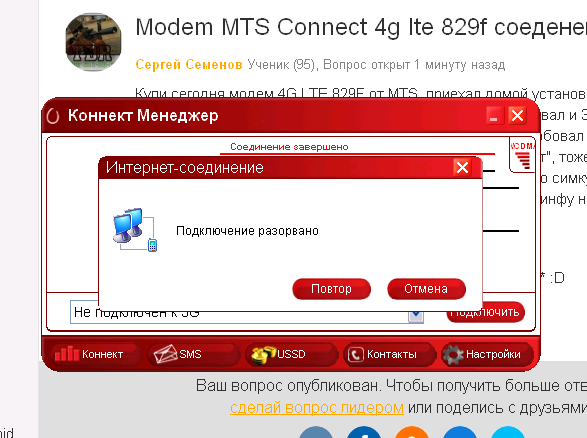 168.1.1.
168.1.1.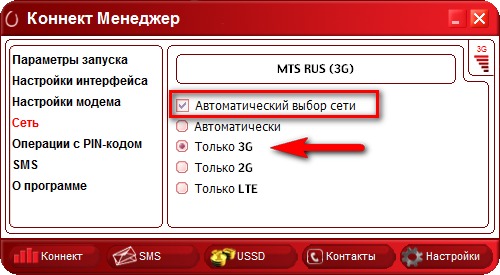
 Новая версия прошивки позволяет установить новые патчи безопасности, а также улучшить работоспособность устройства. Вследствие этого повышается скорость соединения с Интернетом, а также прием сигнала становится более качественным;
Новая версия прошивки позволяет установить новые патчи безопасности, а также улучшить работоспособность устройства. Вследствие этого повышается скорость соединения с Интернетом, а также прием сигнала становится более качественным; Также данная ошибка встречается, если пользователь не установил обновления для ОС.
Также данная ошибка встречается, если пользователь не установил обновления для ОС. ko
ko  --> Отправка: ATDT*99#
--> Ожидание перевозчика.
АТДТ*99#
СОЕДИНЯТЬ
~[7f]}#@!}!}!} }5}"}&} } } } }#}%B#}%}%}&m+}+}%rP~
--> Перевозчик обнаружен. Немедленный запуск PPP.
--> Запуск pppd в понедельник, 13 сентября, 20:47:45 2010 г.
--> PID pppd: 12841
--> Использование интерфейса ppp0
--> pppd: [1e][7f]
--> pppd: [1e][7f]
--> pppd: [1e][7f]
--> pppd: [1e][7f]
--> pppd: [1e][7f]
--> pppd: [1e][7f]
--> локальный IP-адрес 77.52.41.249CCaught сигнал 2: Попытка изящного выхода...
--> Завершение по сигналу 15
--> pppd: [1e][7f]
--> Время подключения 0,3 минуты.
--> pppd: [1e][7f]
--> pppd: [1e][7f]
--> Отключение в Пн, 13 сентября, 20:48:04 2010
--> Отправка: ATDT*99#
--> Ожидание перевозчика.
АТДТ*99#
СОЕДИНЯТЬ
~[7f]}#@!}!}!} }5}"}&} } } } }#}%B#}%}%}&m+}+}%rP~
--> Перевозчик обнаружен. Немедленный запуск PPP.
--> Запуск pppd в понедельник, 13 сентября, 20:47:45 2010 г.
--> PID pppd: 12841
--> Использование интерфейса ppp0
--> pppd: [1e][7f]
--> pppd: [1e][7f]
--> pppd: [1e][7f]
--> pppd: [1e][7f]
--> pppd: [1e][7f]
--> pppd: [1e][7f]
--> локальный IP-адрес 77.52.41.249CCaught сигнал 2: Попытка изящного выхода...
--> Завершение по сигналу 15
--> pppd: [1e][7f]
--> Время подключения 0,3 минуты.
--> pppd: [1e][7f]
--> pppd: [1e][7f]
--> Отключение в Пн, 13 сентября, 20:48:04 2010